如何将Win10退回上一个版本?
如何将Win10退回上一个版本?本文将告诉您在升级的30天之内或之后降级Win10的详细步骤。并且傲梅轻松备份软件可以帮助您在任何时候轻松将Windows回退到以前的版本。
Windows 10提供了将电脑从Win10退回Win7或Win8.1的选项。如果升级的Windows 10有任何问题,或者碰巧您不喜欢它,可以单击“回退到Windows 8.1”按钮。但是,此功能仅在您升级到Windows 10后的30天内可用。 Win10怎么退回上一个版本呢?以下是Win10降级的步骤:
1. 单击开始按钮并选择设置以打开设置应用程序。

2. 点击更新和安全,然后点击恢复。
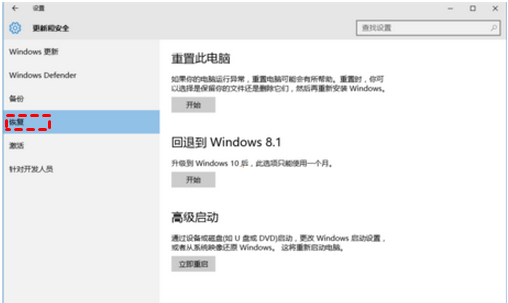
3. 在“回退到Windows 8.1”选项下,单击“开始”选项。

4. 在下一个屏幕上,是一些关于为什么要回滚到以前版本的问题,然后继续单击几个下一步。
5. 最后,单击“回退到Windows 8.1”按钮,然后等待该过程完成。
该过程将需要一到两个小时,具体取决于Windows.old文件夹中的数据量。
一台Windows 7或Windows 8.1电脑在升级到Windows 10后会创建Windows.old和$Windows.~BT和$Windows.~WS目录。之前版本的所有数据将保存在Windows.old文件夹中。运行Windows 10 30天后,这些文件夹将被自动删除,从而导致“回退到Windows 8.1”功能消失。为了在30天后降级,您可以重命名这些文件夹或保留其原始名称再将它们备份到的其他位置。当然,这必须在30天内完成。
当您需要从Windows 10退回Win7或Win8.1时,您可以将这些文件夹的名称更改为其原始名称或将它们恢复到原始位置,然后将计算机的日期和时间更改成升级后30天内的日期。最后,您应该在设置 > 更新和安全 > 恢复下再次找到“回退到Windows 8.1”选项。
理论上,这是可行的,但如果失败,您可以重新安装Windows 8.1或7,然后从Windows.old文件夹中恢复数据。
想以更简单、更安全的方式将Win10退回上一个版本,您可以在升级到Windows 10之前使用傲梅轻松备份创建系统备份。该软件具有直观的界面,因此您可以轻松备份或还原到以前的Windows版本。即使您的计算机无法启动,也可以使用傲梅PXE启动工具或可启动媒体恢复系统。以下是使用步骤:
1. 到下载中心或点击按钮获取傲梅轻松备份,安装并启动它。
2. 安装并打开傲梅轻松备份软件或从可启动媒体启动您的计算机。两种方式都会为您带来傲梅轻松备份界面。
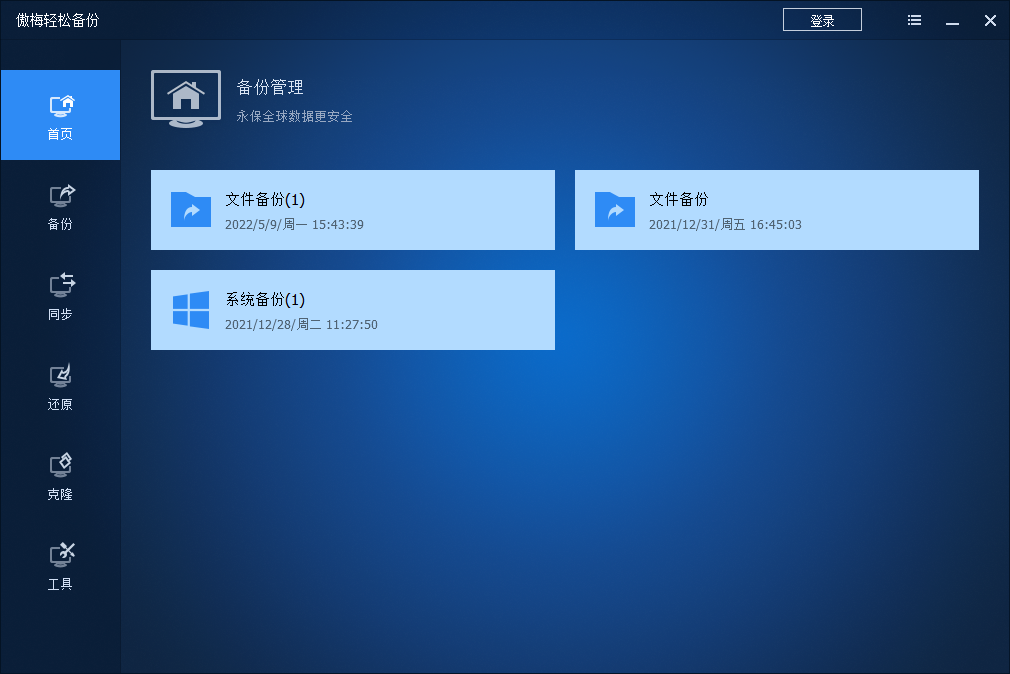
3. 单击“还原”选项卡,然后单击“选择任务”以选择您在升级到Windows 10之前创建的系统映像备份。然后单击“下一步”。
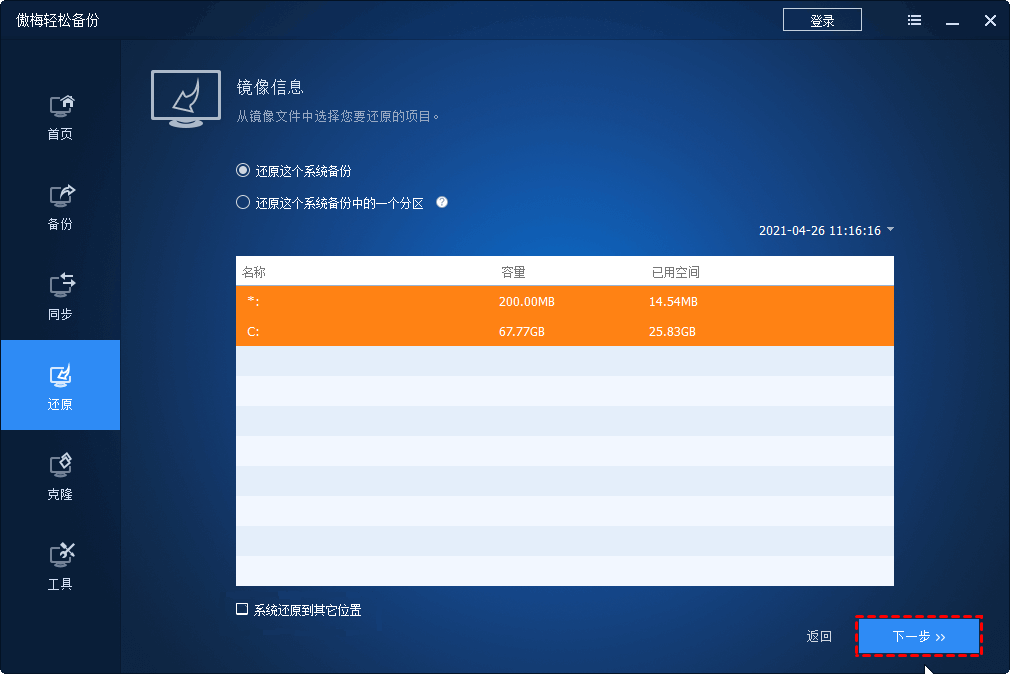
4. 在备份时间点界面,选择一个备份类型,然后点击“下一步”。
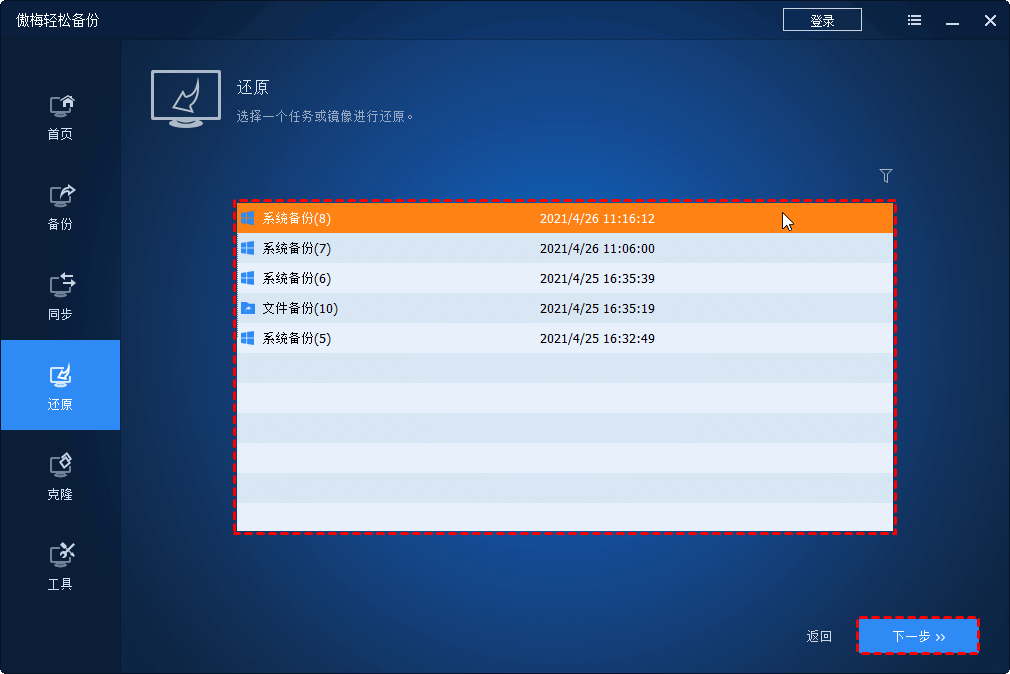
5. 所有的操作都会被列出。您只需要在确认这些操作无误后,点击“开始还原”。
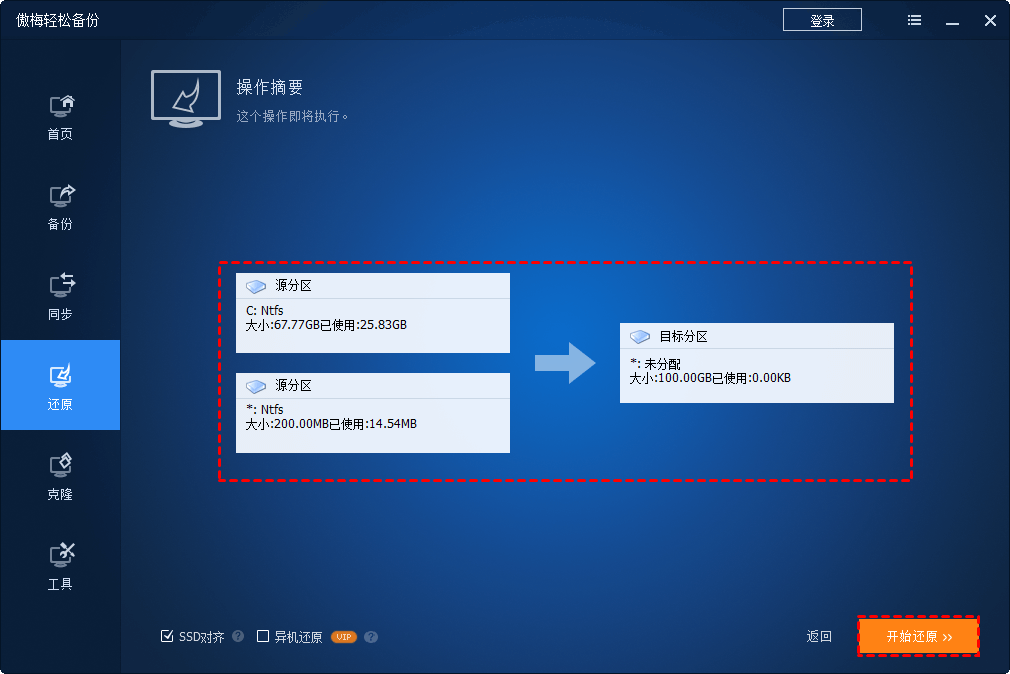
总而言之,使用傲梅轻松备份软件,您只需点击几下即可轻松将Win10退回上一个版本。此外,它还为用户提供了许多有用的功能。因此,您可以使用它来进行系统克隆、增量或差异备份、不同的硬件还原(VIP功能)、创建可启动U盘等。快点下载试一试吧!